
Mac에서 자녀의 스크린 타임 설정하기
가족 공유는 자녀의 스크린 타임을 설정하고 관리하는 가장 유연하고 편한 방법입니다. 가족 공유를 사용하면 Mac, iPhone 또는 iPad에서 사용자의 계정을 사용하여 각 자녀의 기기 사용 내용을 원격으로 관리 및 모니터링할 수 있습니다. 하지만 가족 공유를 사용하지 않는 경우에도 자녀의 Mac 계정으로 로그인하여 여전히 자녀의 스크린 타임을 설정할 수 있습니다.
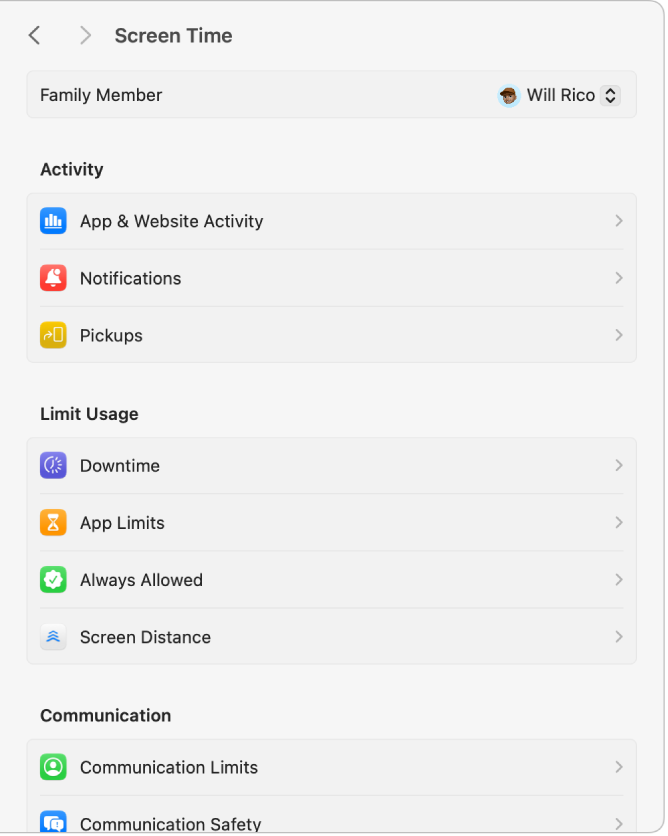
Mac에서 다음 중 하나를 수행하십시오.
가족 공유를 사용하는 경우: 사용자의 Mac 사용자 계정으로 로그인한 다음, Apple ID로 로그인되어 있는지 확인하십시오.
가족 공유를 사용하지 않는 경우: 자녀의 Mac 사용자 계정으로 로그인하십시오.
Apple 메뉴

 을 클릭하십시오. (아래로 스크롤해야 할 수 있습니다.)
을 클릭하십시오. (아래로 스크롤해야 할 수 있습니다.)가족 공유를 사용하는 경우 오른쪽에서 팝업 메뉴를 클릭한 다음, 자녀를 선택하십시오.
‘자녀의 스크린 타임 설정’을 클릭하고 ‘스크린 타임 켜기’를 클릭한 다음, 화면상의 지침을 따르십시오.
설정 단계 중에 콘텐츠 제한을 설정하고, 화면 주시 거리를 켜고, 앱 및 웹 사이트 활동을 켜고, 화면 사용을 중단하는 시간을 설정하고, 4자리 스크린 타임 암호를 생성할 수 있습니다.
스크린 타임 설정에서 아래로 스크롤한 후 다음 옵션 중 하나를 켜십시오.
웹 사이트 데이터 포함: 스크린 타임 리포트에 특정 웹 사이트 방문에 대한 세부사항을 포함하려는 경우 이 옵션을 켜십시오. 이 옵션을 켜지 않으면 웹 사이트는 단순히 Safari 사용 내용으로 보고됩니다.
스크린 타임 설정 잠그기: 이 옵션을 켜면 시간 제한이 만료될 때 암호를 요구하여 스크린 타임 설정에 접근하고 시간을 더 허용할 수 있습니다.
참고: 가족 구성원이 관리자 계정을 가지고 있으면 표준 계정으로 변환하라는 메시지가 표시됩니다. 사용자 또는 그룹 추가하기를 참조하십시오.
스크린 타임 설정에서 다음 작업을 수행할 수도 있습니다.
앱 및 웹 사이트 활동, 알림 또는 화면 깨우기를 클릭한 다음 앱 및 기기 사용 내용에 관한 정보를 확인할 수 있습니다.
다운타임을 클릭한 다음 다운타임 시간을 설정할 수 있습니다.
앱 시간 제한을 클릭한 다음 앱 및 웹 사이트에 대해 시간 제한을 설정할 수 있습니다.
‘항상 허용’을 클릭한 다음 언제든지 사용할 수 있는 앱을 선택할 수 있습니다.
화면 주시 거리를 클릭한 다음 기기를 너무 가까이 들고 있을 때 알림을 받도록 선택할 수 있습니다.
커뮤니케이션 제한을 클릭한 다음 커뮤니케이션 제한을 설정할 수 있습니다.
커뮤니케이션 안전을 클릭한 다음 민감한 사진 확인을 선택할 수 있습니다.
콘텐츠 및 개인정보 보호를 클릭한 다음 콘텐츠 및 개인정보 보호 제한을 설정할 수 있습니다.